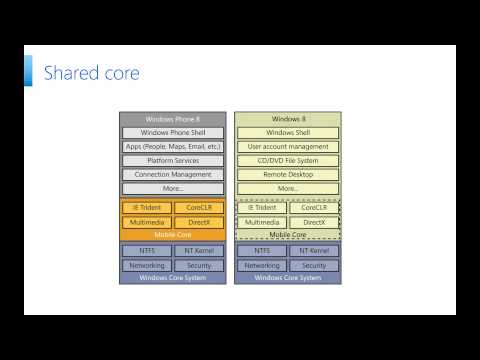Если вы получили сообщение об ошибке Запрос завершился неудачно из-за ошибки аппаратного оборудования «При копировании файлов между внешним жестким диском или при наличии нескольких дисков, подключенных к вашему ПК с Windows 10, это означает, что в аппаратном обеспечении есть некоторая ошибка. Это может быть несколько причин, и в этом руководстве мы поможем устранить эту ошибку на вашем компьютере под управлением Windows 10.

Не удалось выполнить запрос из-за ошибки аппаратного оборудования
Как я уже говорил, ошибка может быть вызвана многими причинами, которые включают в себя слабо подключенный провод вашего жесткого диска, неинициализированный диск, проблемы с параметрами SMART и т. Д.
1] Исправить ошибки на жестком диске
Многие временные жесткие диски сталкиваются с временной проблемой, когда ОС считает, что это уже не здорово. Чтобы исправить это, вы должны запустить chkdsk и другую утилиту восстановления в командной строке для решения этих проблем.

2] Использовать S.M.A.R.T
Технология самоконтроля, анализа и отчетности или SMART - это инструмент, который может контролировать состояние жестких дисков и посылать сигналы, если он не работает. Это гарантирует, что вы не будете застигнуты врасплох при сбое жесткого диска без видимых причин.
3] Инициализировать диск

4] Отформатируйте HardDrive
Если вы сделали резервную копию своих данных или данные не имеют для вас значения, вы можете попробовать использовать низкоуровневый формат вашего жесткого диска, используя стороннее программное обеспечение, или если у вашего OEM есть какой-либо инструмент, вам может потребоваться повторная инициализация диска до используйте его с ПК с Windows 10.
Сообщите нам, если какой-либо из этих советов помог вам исправить ошибку.